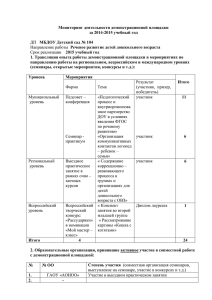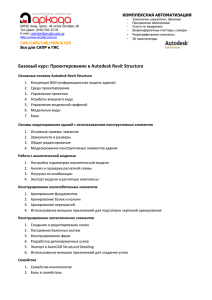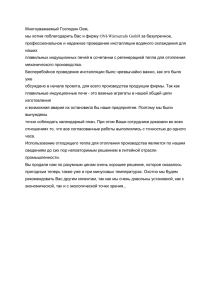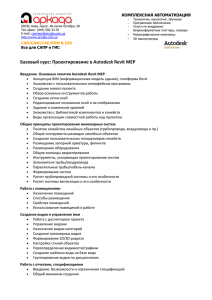Автоматизированная система комплексной подготовки
реклама
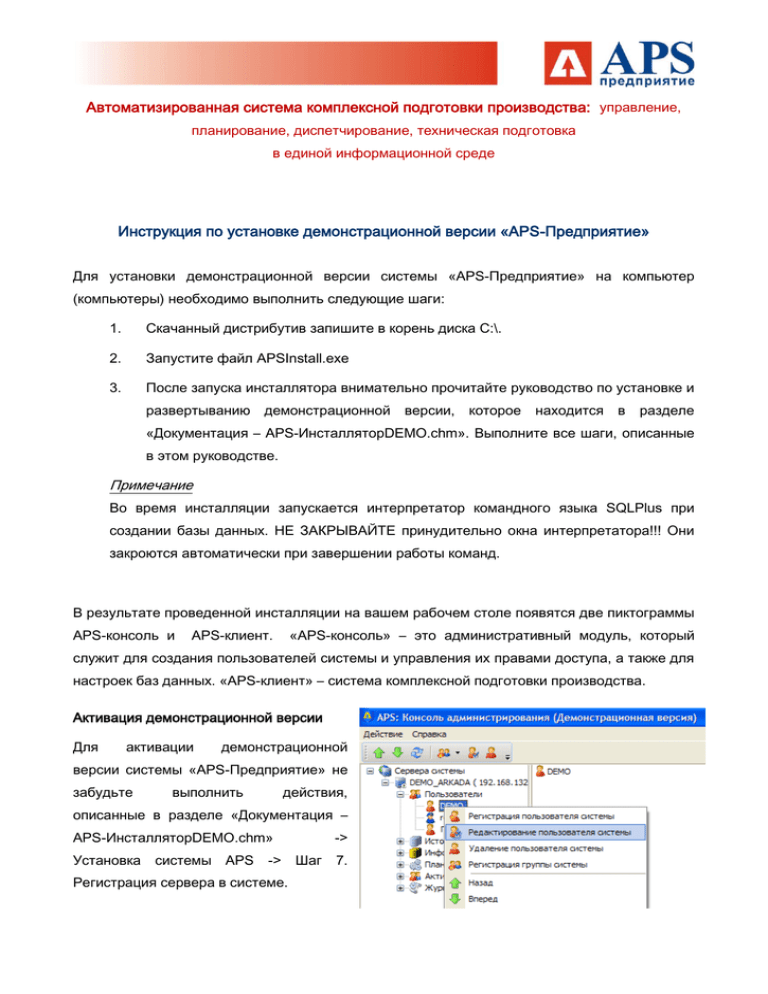
Автоматизированная система комплексной подготовки производства: управление, планирование, диспетчирование, техническая подготовка в единой информационной среде Инструкция по установке демонстрационной версии «APS-Предприятие» Для установки демонстрационной версии системы «APS-Предприятие» на компьютер (компьютеры) необходимо выполнить следующие шаги: 1. Скачанный дистрибутив запишите в корень диска С:\. 2. Запустите файл APSInstall.exe 3. После запуска инсталлятора внимательно прочитайте руководство по установке и развертыванию демонстрационной версии, которое находится в разделе «Документация – APS-ИнсталляторDEMO.chm». Выполните все шаги, описанные в этом руководстве. Примечание Во время инсталляции запускается интерпретатор командного языка SQLPlus при создании базы данных. НЕ ЗАКРЫВАЙТЕ принудительно окна интерпретатора!!! Они закроются автоматически при завершении работы команд. В результате проведенной инсталляции на вашем рабочем столе появятся две пиктограммы APS-консоль и APS-клиент. «APS-консоль» – это административный модуль, который служит для создания пользователей системы и управления их правами доступа, а также для настроек баз данных. «APS-клиент» – система комплексной подготовки производства. Активация демонстрационной версии Для активации демонстрационной версии системы «APS-Предприятие» не забудьте выполнить действия, описанные в разделе «Документация – APS-ИнсталляторDEMO.chm» Установка системы APS -> -> Шаг 7. Регистрация сервера в системе. Активация модуля «Производство» Для активации модуля «Производство» запустите административный модуль «APSКонсоль» и измените права пользователя «DEMO» на «Администратор ПП». Для этого в дереве «Сервера системы» выберите папку «Пользователи» и нажатием правой клавиши в контекстном меню выберите «Редактирование пользователя системы». Далее в окне «Свойства пользователя системы» выберите закладку «Доступ к данным». В разделе «Конфигурации и роли» – снимите флажок с конфигурации «Техническая подготовка производства» роль «Администратор» и установите флажок на конфигурацию «Производство» роль «Администратор ПП". Нажмите «ОК». После этого загрузите «APS-клиент». Интеграция с CAD-системами В демонстрационной версии присутствуют модули интеграции со следующими CADсистемами: Autodesk Inventor, SolidWorks, CATIA. Украина, 03039, Киев, просп. 40-летия Октября, 50 Тел./факс: +380 (44) 502-33-35, 257-10-39 CAD/CAM/CAE/PDM & GIS E-mail: common@arcada.com.ua Http://www.arcada.com.ua Для обеспечения интеграции системы «APS-Предприятие» с используемой на Вашем предприятии CAD-системой после полной инсталляции зайдите в соответствующий каталог инсталлятора и выполните инструкции по установке, содержащиеся в приложении. Дистрибутивы интеграционных модулей находятся в каталогах: .\Data\ApsInventor для Autodesk Inventor; .\Data\Setup ApsSolidWorks для SolidWorks; .\Data\CATIA для CATIA. Отображение специальных символов по ГОСТ Для правильного отображения специальных символов по ГОСТ установите прилагаемые шрифты (папка APS_FONTS). Техническая поддержка По техническим вопросам Вы можете обратиться: E-mail Skype Svetlana.Evtushenko@arcada.com.ua aps.mfg Common@arcada.com.ua Тел.: +380 44 502-33-35 (многоканальный) Если специалисты по поддержке в момент Вашего звонка заняты или, оставляйте свои контактные данные, с Вами свяжутся в ближайшее время. Украина, 03039, Киев, просп. 40-летия Октября, 50 Тел./факс: +380 (44) 502-33-35, 257-10-39 CAD/CAM/CAE/PDM & GIS E-mail: common@arcada.com.ua Http://www.arcada.com.ua